Excel中经常需要使用到自动求和公式,自动求和具体该如何操作呢?接下来小编举例简单的例子告诉大家excel设置自动求和公式的方法。excel设置自动求和公式的方法设置自动求和公式步骤1:将鼠标放在要求和数据区域的紧挨着的下面一个单元格,如下图的D10单元格,然后点击【开始】-【自动求和】按钮就可以自动求D......
深入解析excel中INDEX+MATCH组合函数
本来我一开始是想介绍INDEX+MATCH组合起来的用法,但是写着写着就发现篇幅很长来,不得不分成两个篇章。本章重点讲解INDEX和MATCH函数各自的用法,下一章讲解它们的组合用法。
一、INDEX函数的使用方法
1.INDEX函数的原理
既然本文讨论的是INDEX+MATCH的组合功能,那肯定首先要明白它们单个函数是如何使用的。
Index函数的使用方法:
=index(数组或区域,行序号,列序号,[区域序号])
index函数的原理通俗的讲就是:先选择好数组或区域,表示你是在这里进行查找;行序号和列序号表示数组或区域的第几行、第几列,行列交叉处得到的单元格就是要求的数值。
PS:index函数返回的可以是值,也可以是一个引用,我们目前只将值,引用后面会讲到。
[区域序号]:如果要查找的区域有多个,可以再加一个参数[区域序号],[区域序号]为2,则在第2个区域里面进行查找;如果只有一个区域,可以省略该参数。
2.对单个区域的查找
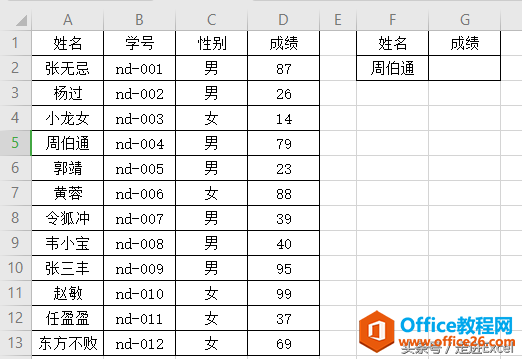
单个区域的查找
如上图,我们运用index函数来求周伯通的成绩是多少(亲,你可能会说vlookup函数也可以,哈哈,但本文我们就是要学习如何使用index函数的)。
所以G2单元格周伯通的成绩为=INDEX(A2:D13,4,4)。
公式的含义为:在A2:D13区域内第4行第4列为D5,即79。当然,所选范围也不一定非得是A2:D13,只要要求的数据包含在该范围内就行,然后相应的行列号会变化。
3.对数组的查找
如:INDEX(({1,2;3,4;5,6}),2,2)
数组{1,2;3,4;5,6}的排列相当于下图:
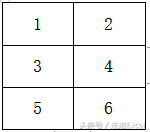
第2行第2列得到4,所以INDEX(({1,2;3,4;5,6}),2,2)=4
4.对多个区域的查找
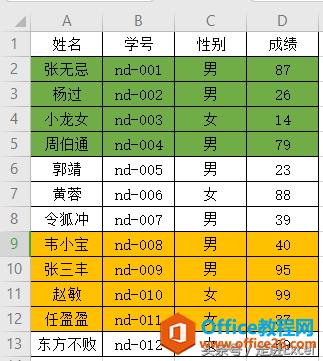
多个区域的查找
如上图,公式INDEX((A2:D5,A9:D12),3,1,2)得到的值为赵敏,而不是,小龙女。因为公式里引用两个区域A2:D5(绿色)和A9:D12(黄色),区域序号为2,表示在第二个区域里面进行查找。
5.行序号或列序号省略下的应用
第一种情况:如果引用中的每个区域只包含一行或一列,则相应的行序号或列序号可以省略,相当于行序号或列序号为1,这应该很好理解。
第二种情况:如果将行序号或列序号设置为0,INDEX 将分别返回整列或整行的值数组。
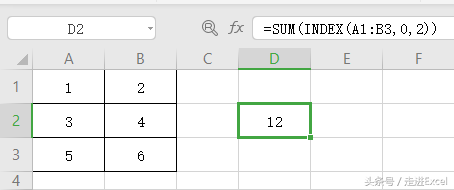
行号省略则返回整列
如上图,=SUM(INDEX(A1:B3,0,2)),当行序号省略时INDEX(A1:B3,0,2)得到的是范围内这一列B1:B3这3个数据,和为2+4+6=12。
而COUNT(INDEX(A1:B3,0,2))=3,同样可以验证得到的不是一个数,而是3个数。
6. INDEX函数返回引用
上面说了这么多说的都是返回一个或多个值,其实index函数还可以返回一个引用。
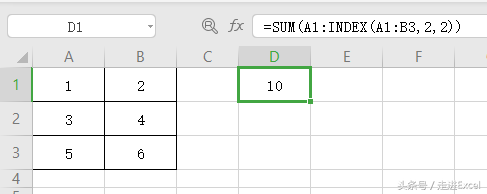
INDEX函数返回引用
如上图所示,SUM(A1:INDEX(A1:B3,2,2))=10,即SUM(A1:INDEX(A1:B3,2,2))=SUM(A1:B2),在这里INDEX(A1:B3,2,2)返回的不是B2的值,而是B2这个单元格引用。
好了,上面讲了这么多应该把index函数的使用方法基本上讲全了,大家可以按照各种使用方法动手试一试,毕竟光看可能不太容易理解。
下面我们开始讲match函数的使用方法。
二、 MATCH函数的使用方法
Match函数的使用方法其实在前面《详讲VLOOKUP函数-解开她神秘的面纱》文章里面已经讲了,但是本文秉着"讲全、讲清、讲透"的原则,在此对Match函数进行全面讲解。
Match函数的官方定义是:返回指定数值在指定数组区域中的位置。注意match返回的是数值的位置,而vlookup返回的是数值本身,这个要注意区别。
为更好地了解这句话的意义,我们通过实例来分析。
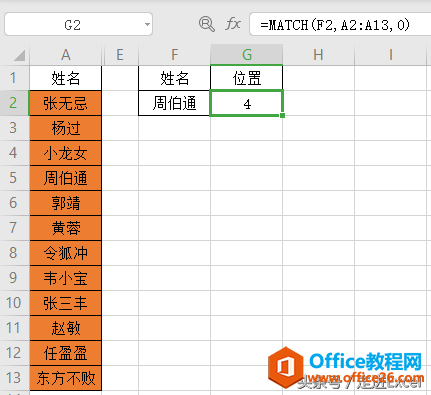
如上图,=MATCH(F2,A2:A13,0)得到的是F2(周伯通)在A2:A13(橙色部分)中的位置,从上到下为第4个,位置为4。
具体使用方法为:MATCH(查找值,查找范围,匹配类型)
查找值和查找范围很好理解,就是在哪个范围查找哪个值。
匹配类型可以为数字 -1、0 、1。
1.匹配类型为1
如果匹配类型为1,则MATCH 函数查找小于或等于查找值的最大数值。查找范围必须按升序排列:如 -2、-1、0、1、2、...;A-Z;FALSE、TRUE。
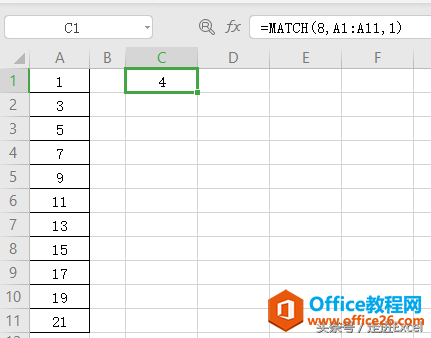
匹配类型为1,按升序排列
如上图,MATCH(8,A1:A11,1),查找范围A1:A11升序排列,小于或等于8的最大值为7,7在查找范围内的位置为第4个,得到结果4。其他几种情况也是一样,不一一赘述。
2.匹配类型为0
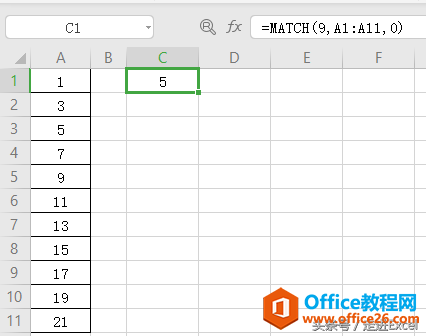
匹配类型为0,无序排列
如上图,如果匹配类型为 0,MATCH函数查找等于查找值的第一个数值。查找范围可以按任何顺序排列。
3.匹配类型为-1
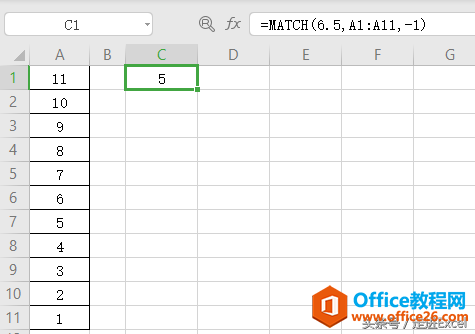
匹配类型为-1,按降序排列
如上图,如果匹配类型为 -1,MATCH函数查找大于或等于查找值的最小数值。查找范围必须按降序排列:TRUE、FALSE;Z-A;2、1、0、-1、-2等等。
好了,以上就是INDEX和MATCH函数各自的具体使用方法,我们在下期一起学习INDEX+MATCH函数组合起来是如何使用的,能够发挥多大的威力,请拭目以待。
标签: 深入解析excel中INDEX+MATCH组合函数今天
相关文章
